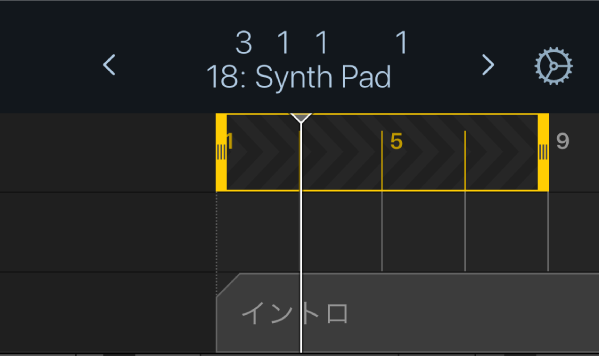このコントロールを変更すると、このページが自動的に更新されます

iPhone用Logic Remoteでサイクル範囲を使う
サイクル範囲を設定すると、プロジェクト内の特定の範囲を繰り返し再生または録音できます。サイクル範囲は、ルーラの上部に黄色い領域で示されます。左右のロケータは、サイクル範囲の開始位置と終了位置を示します。既存のマーカーの長さに一致するサイクル範囲を作成することもできます。また、スキップサイクルを作成して、再生中または編集時に特定の範囲をスキップすることもできます。
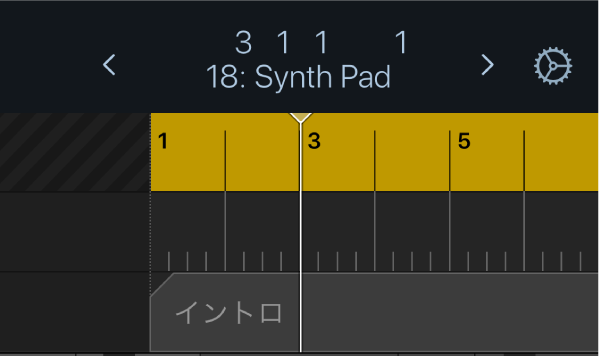
サイクル範囲のオン/オフを切り替える
Logic Remoteで、「サイクル」ボタン
 をタップします。
をタップします。
サイクル範囲を移動する
Logic Remoteで、サイクル範囲をタップして選択してから、左右にドラッグします。
サイクル範囲のサイズを変更する
Logic Remoteで、サイクル範囲をタップして選択し、開始位置を変える場合は左端をドラッグ、終了位置を変える場合は右端をドラッグします。
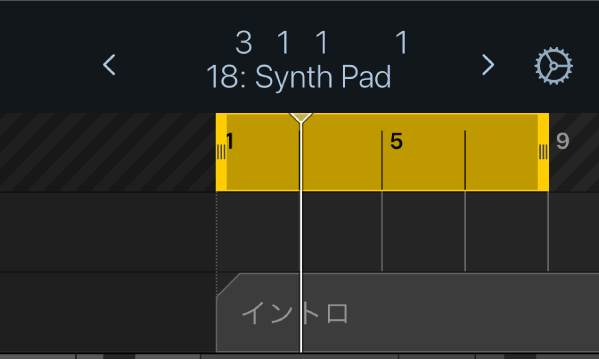
マーカーからサイクル範囲を作成する
Logic Remoteで、コントロール・バー・ディスプレイをタップしてルーラ、再生ヘッド、既存のマーカーを表示します。
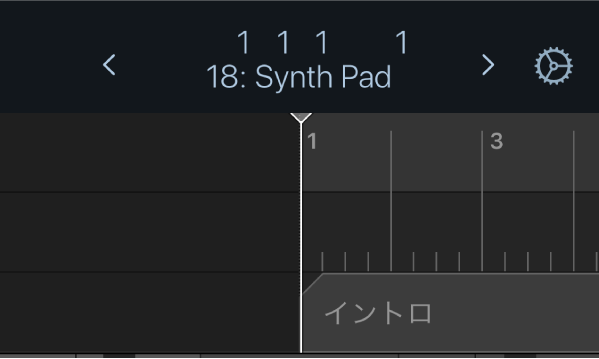
コントロール・バー・ディスプレイをタッチしたまま押さえてプロジェクト内のマーカーを表示し、マーカーをタップします。
再生ヘッドがそのマーカーの先頭に移動します。
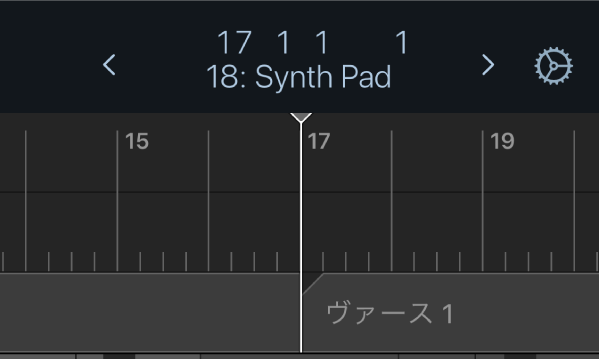
サイクルモードがオフの場合、コントロールバーの「サイクル」ボタン
 をタップします。
をタップします。マーカーと同じ位置と長さに合わせてサイクル範囲が調整されます。
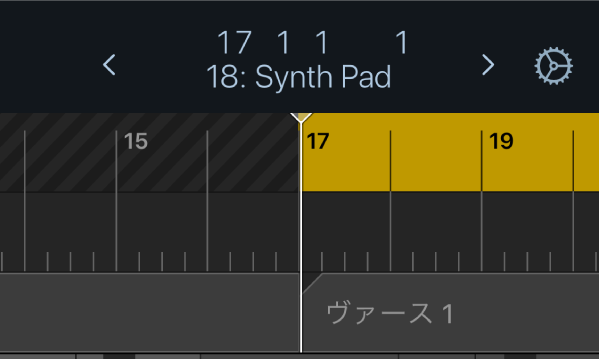
スキップサイクルを作成する
Logic Remoteで、サイクル範囲をタップして選択し、プロジェクト内でスキップしたい場所にドラッグします。
サイクル範囲をタップして、「サイクルをスキップ」をタップします。
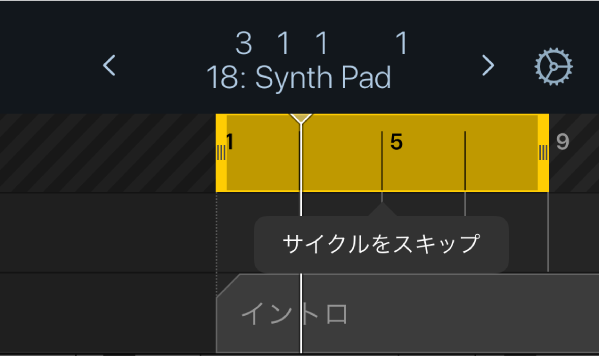
サイクル範囲の色が、スキップサイクルを示す色に変わります。普通のサイクルに戻すときは、サイクル範囲をもう一度タップして、「サイクル」をタップします。